GIT
Stashing y Limpiando en Git
A medida que trabajas en proyectos más grandes, es probable que te encuentres en situaciones donde necesitas cambiar rápidamente de una tarea a otra sin perder tu trabajo actual. Aquí es donde git stash se vuelve extremadamente útil. Además, con el tiempo, el repositorio puede llenarse de archivos no deseados o sin seguimiento. En este capítulo, aprenderás a usar git stash para guardar tus cambios de forma temporal y a limpiar tu repositorio para mantenerlo organizado.
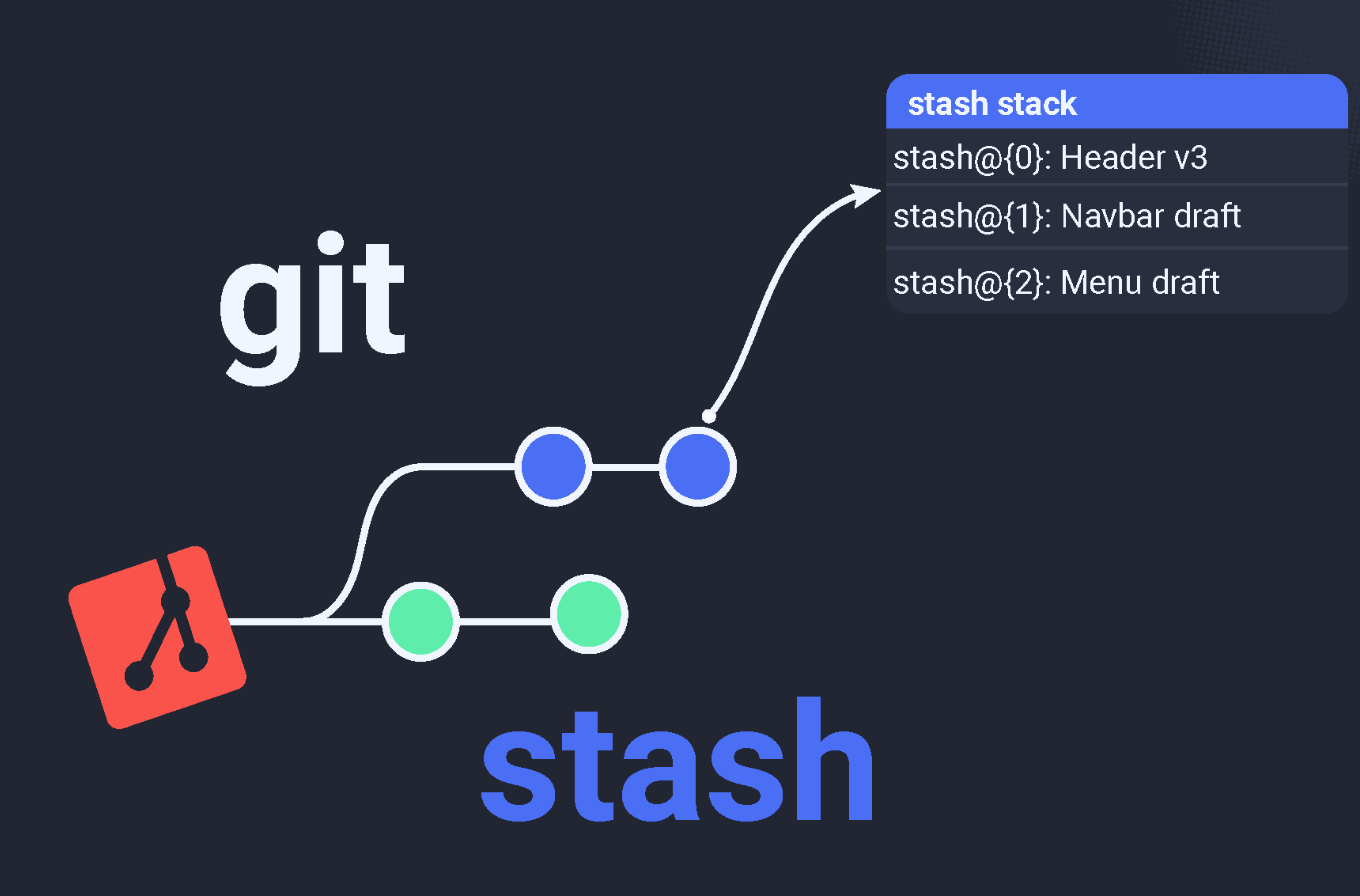
Guardar Cambios Temporalmente con Git Stash
El comando git stash te permite guardar los cambios actuales en el área de trabajo sin tener que hacer un commit. Esto es útil cuando necesitas cambiar de rama o realizar alguna otra tarea antes de finalizar lo que estabas haciendo, sin perder tu trabajo en progreso.
Para guardar tus cambios actuales, ejecuta:
bash
Este comando guarda los archivos modificados y no confirmados, así como los que están en el área de preparación. Después de usar git stash, tu área de trabajo quedará como si no hubieras hecho cambios, permitiéndote cambiar de rama o realizar otras tareas.
Recuperar Cambios con Git Stash Pop
Cuando estés listo para volver a tus cambios guardados, puedes recuperarlos con git stash pop. Esto aplicará los cambios guardados y los eliminará de la pila.
bash
Si deseas aplicar los cambios guardados pero sin eliminarlos de la pila, puedes usar git stash apply en su lugar:
bash
Ver el Contenido de Git Stash
Puedes ver una lista de todos los stashes guardados con el siguiente comando:
bash
Cada entrada de stash está numerada, lo que te permite aplicar o eliminar un stash específico.
Eliminar un Stash
Si ya no necesitas un stash específico, puedes eliminarlo usando git stash drop:
bash
Si deseas eliminar todos los stashes guardados, puedes usar:
bash
Limpiar el Repositorio con Git Clean
En algunos casos, tu repositorio puede llenarse de archivos no deseados o sin seguimiento. Git ofrece el comando git clean para eliminar estos archivos y mantener tu área de trabajo organizada.
Para ver qué archivos sin seguimiento se eliminarán, puedes usar el siguiente comando en modo de prueba:
bash
Si decides proceder con la eliminación de esos archivos, puedes usar:
bash
Para eliminar también directorios sin seguimiento, usa la opción -d:
bash
Conclusión
En este capítulo, hemos explorado cómo usar git stash para guardar cambios temporalmente y cómo usar git clean para eliminar archivos y directorios sin seguimiento. Estas herramientas te permiten trabajar de manera más eficiente y mantener tu repositorio limpio y organizado. En el próximo capítulo, aprenderemos comandos avanzados como git cherry-pick y git bisect, que te ayudarán a seleccionar commits específicos y a encontrar errores en tu proyecto.
Apoya a Chuck's Academy!
¿Disfrutando de este curso? Puse mucho esfuerzo en hacer la educación en programación gratuita y accesible. Si encontraste esto útil, considera comprarme un café para apoyar futuras lecciones. ¡Cada contribución ayuda a mantener esta academia en funcionamiento! ☕🚀

Chatea con Chuck

- Introducción a Git y Control de Versiones
- Instalación de Git y Configuración Inicial
- Comprendiendo los Repositorios
- Flujo de Trabajo Básico en Git
- Trabajando con Ramas en Git
- Colaborando con Otros Desarrolladores
- Deshaciendo Cambios en Git
- Trabajando con Etiquetas en Git
- Rebase y Squash en Git
- Stashing y Limpiando en Git
- Comandos Avanzados de Git
- Hooks y Automatización en Git
- GitHub y la Gestión de Repositorios
- Buenas Prácticas en Git
- Conclusión y Consejos Finales













